VLLO vllo사용법 블로어플 블로편집으로 유튜브 썸네일 테두리 만드는 방법
요즘 유튜브 많이 보시죠~
이제 1인 방송시대에요.
유튜브를 보다 보면 유튜브에서 처음 보여지는 첫화면있지요.
그 첫화면을 썸네일이라고 하는데 썸네일에 예쁜 색깔 테두리가 쳐져 있는것을 한번쯤 보셨을 거에요.
보통 포토샵으로 썸네일 테두리를 만드는데요.
포토샵은 프로그램이 복잡해서 잘 안하게 되죠.
전문가들이 많이 쓰기도 하고요.
오늘은 블로 어플을 이용하여 유튜브 썸네일 테두리를 만들어 보도록 하겠습니다.
차근차근 잘 따라해 보시면 금방 배울 수 있어요.


앱스토어에서 블로 어플을 다운로드 해줍니다.
무료 어플이지만 더 많은기능을 사용하고 싶으면
앱내에서 유료결제도 따로 있어요.
저는 결제해서 쓰고있어요. (12,000원)
한번 결제시 평생 쓸 수 있다네요.
다른어플보다 유료결제 가격이 저렴해서 좋아요.

제가 유튜브를 하기 때문에
아무래도 편집어플이 좀 있어서
그룹으로 묶어서 사용하고 있어요.
위에 블로 어플을 클릭해서 실행해 주세요.

+ 표시를 눌러줍니다.

제 사진첩에는 온통 골든리트리버 투성이네요. ^^;;
저중에서 테두리를 만들고 싶은 사진을 골라줍니다.
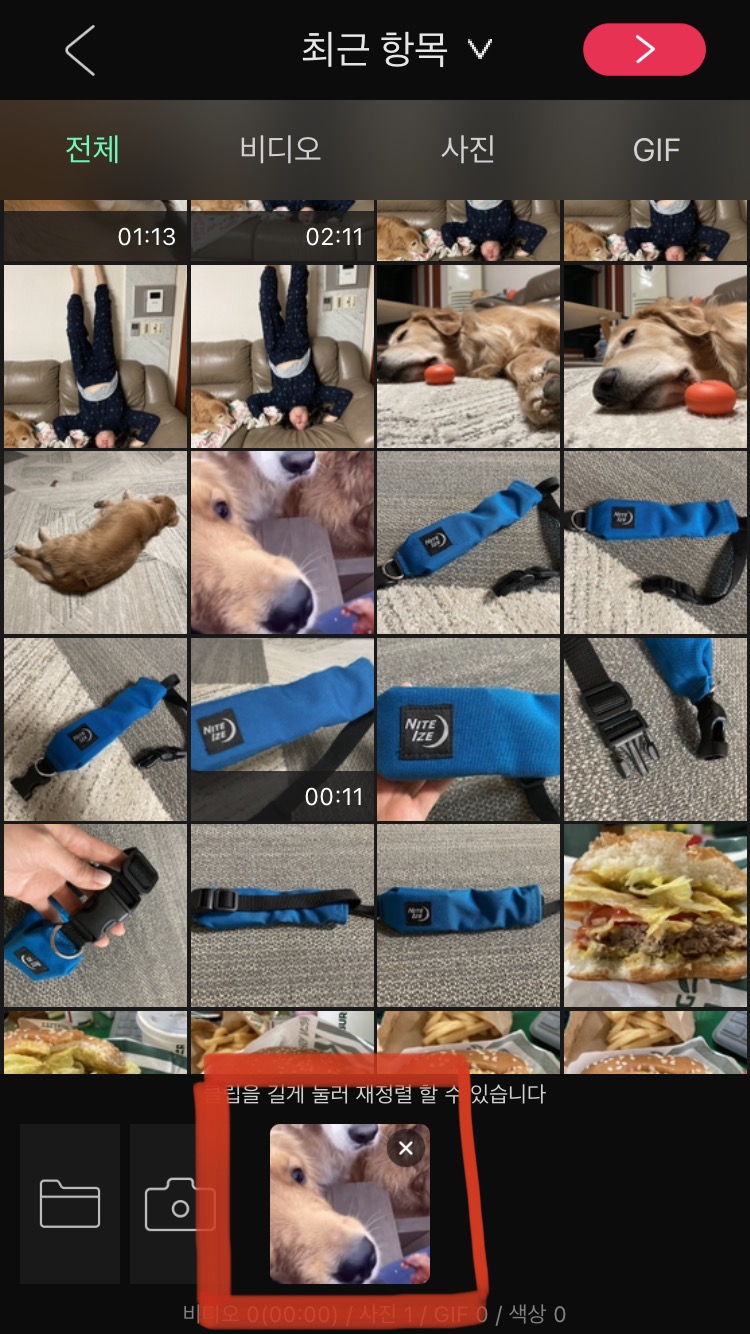
클릭하면 아래쪽에 내가 클릭한 사진이 나옵니다.
사진을 클릭하면 확대해서 볼수도 있어요.
사진 선택 후
상단의 빨간 화살 표시를 눌러주세요.

사진 선택을 하면 비율 선택하는 화면으로 넘어가는데요.
유튜브 화면이 16:9 입니다.
인스타그램 사진올릴때 테두리 사용하실 분들은
1:1 선택해 주시면 됩니다.

비율 선택이 완료되면
위의 화면으로 넘어오는데요.
사진 터치시 격자무늬가 나오게 되요.
그럼 하단에 크기변경 클릭

크기변경을 누르면 위 화면이 나옵니다.
크기를 선택해 주세요.

초록색 바를 좌우로 움직여보면
테두리 두께가 설정이 됩니다.

설정이 끝났으면 완료버튼을 눌러줍니다.

배경 색을 넣을거에요.
배경을 클릭해 주세요.

저는 노랑색을 넣어봤습니다.
본인이 원하는 테두리색을 선택한후 완료 클릭

글자도 넣을 수 있어요.
글자버튼 클릭하면 글자를 넣을수 있답니다.
폰트종류도 많아서 선택하시면 되요.
저는 글자는 안넣었습니다.

끼움 클릭

끼움버튼을 누르면 사진이 폰 전체화면으로
확대가 됩니다.
밑에 점선네모를 클릭하면 현재 화면이 캡쳐가 되요.


사진첩에 가보면
작업한 사진이 들어있습니다.

완성된 테두리 썸네일입니다.
블로앱으로 유튜브썸네일 만들때의 단점은
보시다시피 테두리의 가로와 세로 굵기가 다르다는 점이에요.
하지만 시간대비 썸네일 만드는데 아주 좋아요.
테두리를 얇게하면 두께차이가 많이 표시나지 않습니다.
제가 자주 사용하는 블로어플의 유튜브썸네일 만들기 포스팅해보았습니다.





